Cara membuka kunci ponsel Android jika lupa PIN
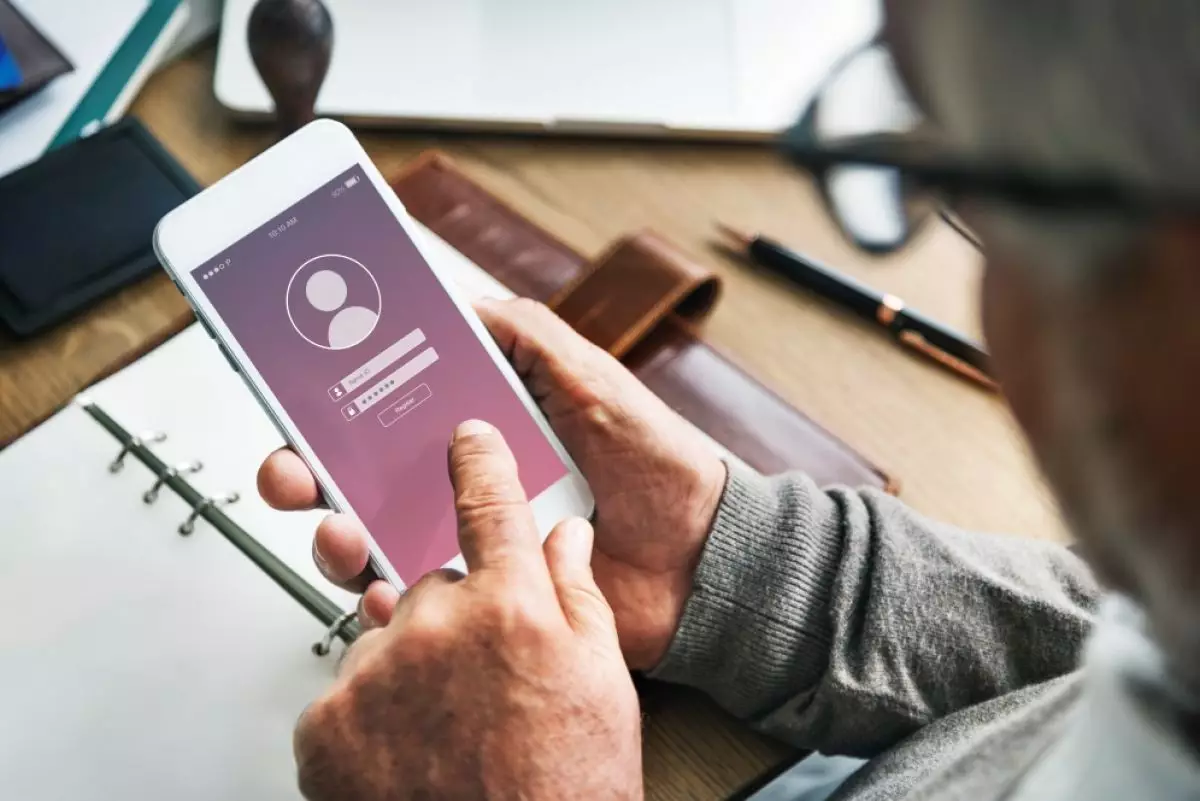
foto: freepik/rawpixel.com
Techno.id - Hampir semua pengguna mengunci ponsel Android mereka dengan metode penguncian yang dipilih. Bisa menggunakan PIN, pola, kata sandi, deteksi sidik jari atau wajah. Lantas bagaimana jika kamu lupa kode penguncian tersebut
Ada beberapa metode untuk dicoba jika kamu lupa PIN, kata sandi, atau pola Android. Sebagian besar ponsel saat ini memberikan opsi untuk menggunakan biometrik untuk masuk, jadi coba gunakan pemindai sidik jari atau perangkat lunak pengenalan wajah terlebih dahulu. Jika kamu belum mengkonfigurasinya, maka ada beberapa cara lain yang dapat kamu coba.
Menggunakan fitur Find My Device di Google

Solusi paling cepat yang muncul dalam pikiran adalah Google Find My Device. Kamu harus masuk ke akun Google untuk aplikasi ini dan hanya akan berfungsi pada perangkat yang lebih modern. Kamu juga dapat mengakses layanan ini dari hampir semua browser web. Kamu juga perlu mengaktifkan lokasi perangkat yang terkunci dan memastikannya terhubung ke data selular atau Wi-Fi. Begini caranya.
1. Buka situs web Find My Device Google atau buka aplikasi Find Device di ponsel Android lain.
2. Klik pada perangkat yang ingin kamu buka kuncinya dan ketuk roda gigi pengaturan, diikuti dengan prompt “Factory reset [Nama Perangkat]”.
3. Kemudian ketuk “Reset” dan konfirmasikan pilihan kamu. Dari sana, kamu akan dapat mengatur perangkat sekali lagi, dengan kata sandi baru.
Metode ini memerlukan pengaturan ulang pabrik perangkat, jadi lanjutkan jika kamu yakin ada media penting seperti foto yang dicadangkan terlebih dahulu.
Periksa apakah Extend Unlock diaktifkan

Extend Unlock atau Smart Lock pada beberapa perangkat, termasuk Samsung adalah fitur pada ponsel Android yang memungkinkan ponsel terbuka tanpa kata sandi jika berada di lokasi tepercaya yang dikenalinya. Namun, fitur ini harus diaktifkan sebelum kamu kehilangan akses ke PIN. Kemungkinan besar kamu mengaturnya untuk diaktifkan saat di rumah, jadi coba buka kunci ponsel kamu di sana.
Jika ingin membuat perangkat kamu tidak bermasalah di masa mendatang, kamu dapat mengaktifkan smart lock dengan membuka Setelan & privasi > Keamanan & privasi lebih > Smart Lock. Kamu dapat memilih dari tiga opsi untuk Smart Lock.
Deteksi pada tubuh – Jaga agar perangkat tidak terkunci saat berada di tangan.
Tempat tepercaya – Tambahkan lokasi geofenced, tempat perangkat kamu akan tidak terkunci
Perangkat tepercaya – Tambahkan perangkat seperti headphone Bluetooth atau jam tangan pintar agar ponsel tidak terkunci saat keduanya terhubung.
Lewati layar kunci dengan mode pemulihan

Jika layar kunci yang bermasalah dengan berasal dari aplikasi pihak ketiga, dan bukan layar kunci yang disertakan dengan ponsel, maka kamu dapat melewati ini dengan mem-boot ponsel ke mode pemulihan.
Metode ini akan berbeda tergantung pada perangkat apa yang kamu miliki. Sebaiknya cari perangkat kamu di situs web produsen untuk mendapatkan petunjuk yang tepat. Dalam kebanyakan kasus, kamu dapat memunculkan opsi dengan menekan lama tombol daya dan volume bersama-sama saat mem-boot ponsel.
Kamu kemudian akan melihat maskot Android dan opsi muncul di layar. Kamu dapat menelusuri opsi dengan menggunakan tombol volume naik dan turun. Saat mencapai mode pemulihan, klik tombol daya untuk mengonfirmasi pilihan kamu. Saat ponsel melakukan booting, layar kunci harus dinonaktifkan.
RECOMMENDED ARTICLE
- Cara melacak dan menemukan ponsel Android atau iPhone yang hilang
- Gandeng Mobile Legends, Oppo A3 Pro 5G segera hadir dengan performa juara & ketangguhan kelas militer
- Ini penyebab kualitas foto selfie kamu buruk di smartphone dan begini cara memperbaikinya
- 6 Cara mudah membuat format pesan teks di WhatsApp jadi lebih menarik dan tidak monoton
- Kamu dapat mengunduh iOS 18 beta kedua di iPhone sekarang, begini caranya
HOW TO
-

Cara terbaru buka WhatsApp saat bermain game tanpa menutup aplikasi, ini fitur yang dibutuhkan
-

Cara mengunci chat WhatsApp (WA) dengan fingerprint atau screenlock, biar rahasia tetap aman
-

6 Cara terbaru memperbaiki Microsoft Word di Windows 10/11 yang menghapus teks dengan sendirinya
-

Cara mencari file penting di chat WhatsApp (WA) dengan cepat dan tanpa ribet
-

10 Tanda laptop bekas ketumpahan cairan air atau kopi, hati-hati sebelum membeli
TECHPEDIA
-

Bisakah dapat Robux di Roblox secara gratis? Ini 10 faktanya agar tidak tergoda penipu
-

Detik-detik gelombang radio lawan sensor Jepang dan siarkan proklamasi kemerdekaan RI ke penjuru dunia
-

8 Penyebab charger ponsel mudah panas, jangan pakai adaptor abal-abal yang berbahaya!
-

Cara kerja peringatan dini tsunami Jepang, bisa deteksi bencana 10-20 detik sebelum datang
-

5 Tanggal Steam Sale paling populer yang termurah, game harga ratusan ribu bisa dapat diskon 90%
LATEST ARTICLE
HOW TO Selengkapnya >
-
![Cara terbaru buka WhatsApp saat bermain game tanpa menutup aplikasi, ini fitur yang dibutuhkan]()
Cara terbaru buka WhatsApp saat bermain game tanpa menutup aplikasi, ini fitur yang dibutuhkan
-
![Cara mengunci chat WhatsApp (WA) dengan fingerprint atau screenlock, biar rahasia tetap aman]()
Cara mengunci chat WhatsApp (WA) dengan fingerprint atau screenlock, biar rahasia tetap aman
-
![6 Cara terbaru memperbaiki Microsoft Word di Windows 10/11 yang menghapus teks dengan sendirinya]()
6 Cara terbaru memperbaiki Microsoft Word di Windows 10/11 yang menghapus teks dengan sendirinya
-
![Cara mencari file penting di chat WhatsApp (WA) dengan cepat dan tanpa ribet]()
Cara mencari file penting di chat WhatsApp (WA) dengan cepat dan tanpa ribet


















